Pre nego što krenete sa podešavanjem e-maill naloga u vašem Outlooku, potrebno je da kreirate e-mail adresu unutar cPanela
Nakon što kreirate nalog na cPanelu možete podesiti Outlook za primanje i slanje pošte.
1. Otvorite Microsoft Outlook
2. Kliknite na
File
3. Klik na
Info u meniju sa leve strane
4. Klik na
Account Settings
5. Izaberite
Account Settings… opciju iz padajućeg menija
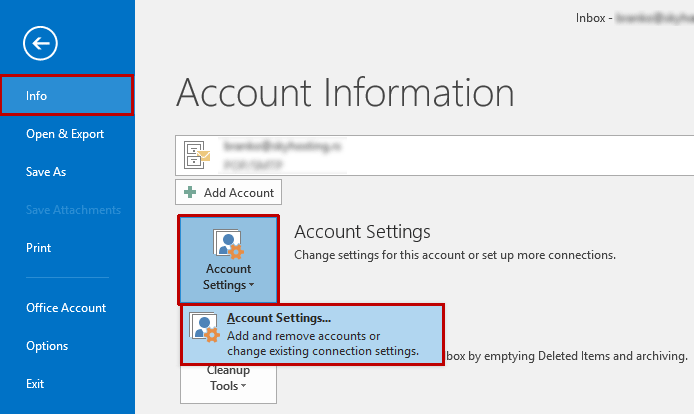 6.
6. Pod
Email tabom, kliknite na
New
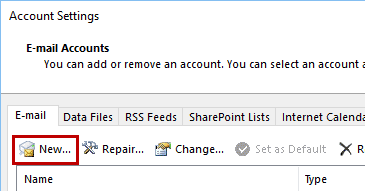 7.
7. Izaberite
Manually configure server settings i kliknite na
[Next]
 8.
8. Izaberite
POP or IMAP opciju i kliknite
[Next]
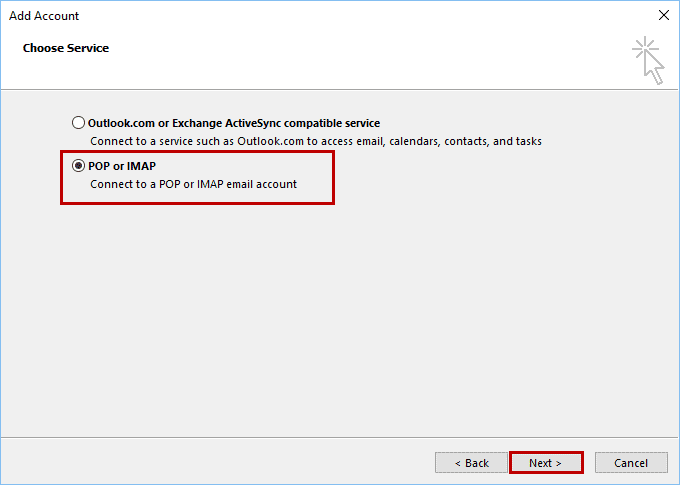 9.
9. Popunite prazna polja:
Your Name: Ime koje želite da bude prikazano kad netko primi mail od Vas
Email Address: E-mail adresa sa koje šaljete
Account Type: Izaberite POP3 ili IMAP iz padajućeg izbornika
Incoming mail server: mail.domainname.com zamijenite sa vašim nazivom domena
Outgoing mail server: mail.domainname.com zamijenite sa vašim nazivom domena
User Name: Vaša puna e-mail adresa npr. info@nazivdomene.com
Password: Lozinka Vaše e-mail adrese
10. Kliknite na
[More Settings]
Izaberite
Outgoing Server tab
Odaberite
My outgoing mail sever (SMTP) requires authentication i
Use same settings as incoming mail server
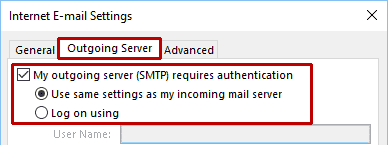
11. Izaberite
Advanced tab.
Označite
This server requires an encrypted connection (SSL)
Izaberite
SSL za
Use the following type of encrypted connection
Incoming server (POP3) port postavite na
995
Promijenite Outgoing server (SMTP) port na
465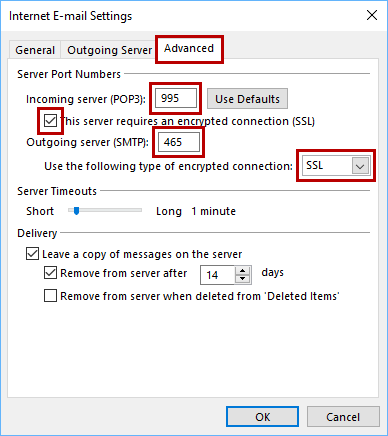
12. Kliknite na
[OK]
13. Kliknite na
[Next] i
[Finish]